Noen ganger i Windows kobler vi høyttalere eller hodetelefoner til 3,5 mm-kontakten, men fikk ingen lyd. Denne feilen er ganske irriterende fordi vi noen ganger bare vil glede oss over musikk på høyttalere, men denne feilen lar ikke avspille lyd på høyttalere.
Men ikke bekymre deg, vi har dekket deg. Her er noen metoder som vil løse din utgave angående høyttalere og hodetelefoner.
Løsning 1: Deaktiver og aktiver lydkort
TRINN 1 - Høyreklikk på Windows og velg Enhetsbehandling.

TRINN 2 - Den åpnes Enhetsjef vindu, finn Lyd,Video- og spillkontrollere, dobbeltklikk på den for å utvide den.
Trinn 3 - Høyreklikk nå på lydkortet og deaktivere den.
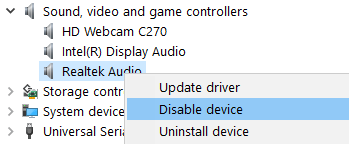
Trinn 4 - Omstart din PC.
Trinn 5 - Gå tilbake til samme sted og høyreklikk og muliggjøre lydkortet igjen.
Løsning 2 - Deaktiver deteksjon av frontkontaktjekk i Realtek HD lydbehandling
Merk: -Du må ha realtek HD lydbehandling installert på systemet ditt.
1. Åpne Realtek HD Audio Manager
2. klikk på Innstillinger (skiftenøkkelikon).
3. Bytt glidebryteren Av på Deaktiver deteksjon av frontkontakt for å deaktivere hodetelefonkontakten.

Metode 3 - Med ledetekst
1 - Åpne ledetekst som administrator.
2 - Skriv nå inn følgende kommando nedenfor og trykk enter.
nett lokale administratorer / legg til nettverkstjeneste
3 - Skriv deretter inn kommandoen nedenfor i ledeteksten og trykk enter.
netto lokale gruppeadministratorer / legg til lokal tjeneste
4. Nå lukker du ledetekstvinduet.
5 - Start PCen på nytt.
Løsning 4 - Avinstaller lyddriveren
TRINN 1 - Høyreklikk på Windows og velg Enhetsbehandling.

TRINN 2 - Den åpnes Enhetsjef vindu, finn Lyd,Video- og spillkontrollere, dobbeltklikk på den for å utvide den.
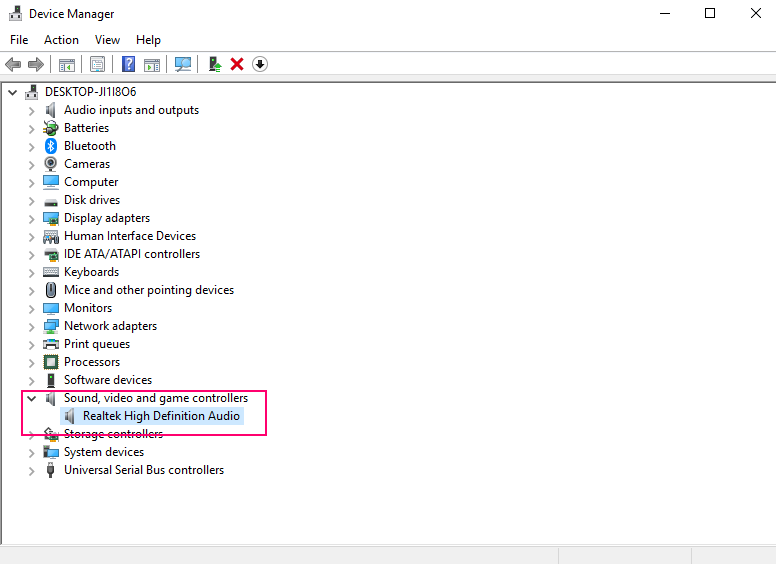
TRINN 3 - Velg din lydenhet (dvs. Realtek High Definition Audio) fra listen og åpner Eiendommer fra Høyreklikk-menyen.
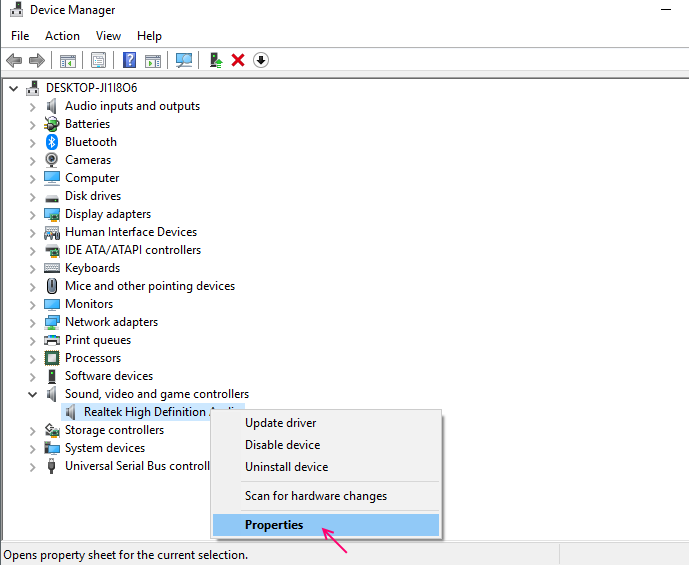
TRINN 4 - Gå over til sjåfør kategorien og klikk Avinstaller.
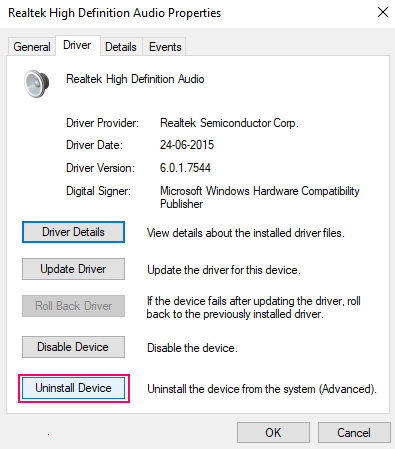
Start enheten på nytt etter endt prosess. Det vil installere lyddriveren igjen og løse problemet ditt. Hvis denne metoden ikke virket for deg, kan du prøve å oppdatere lyddriveren.
Løsning 5 - Oppdater lyddriveren
Høyttalere / hodetelefoner som ikke fungerer, kan skyldes foreldede drivere på datamaskinen. Dette problemet kan løses ved å oppdatere lyddrivere. Følg denne enkle prosessen for å oppdatere lyddriveren.
Gjenta først tre trinn fra ovenstående metode og følg deretter trinnene nedenfor.
TRINN 4 - I sjåfør klikk på Oppdater Driver-knapp.
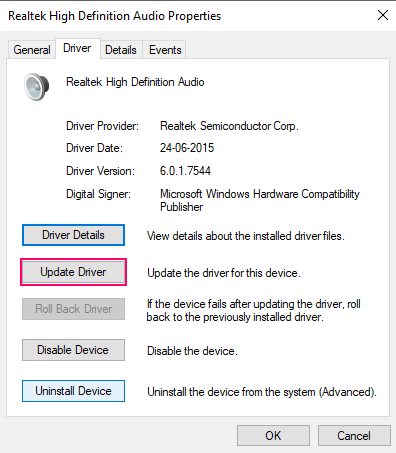
TRINN 5 - Velg Bla gjennom datamaskinen min for driverprogramvare alternativ.
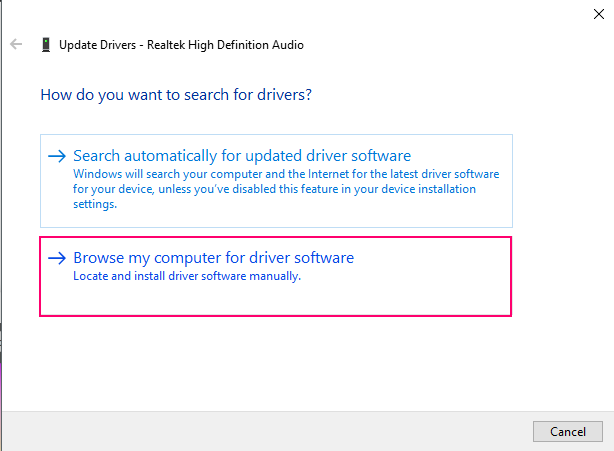
TRINN 6 - Velg La meg velge fra en liste over enhetsdrivere på datamaskinen min alternativ.
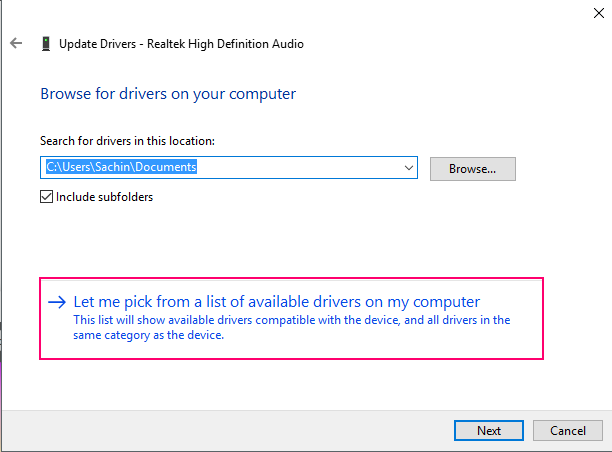
TRINN 7 - Velg enhetsdriver (dvs. High Definition Audio) og klikk på Neste. Det vil gi deg en advarsel om oppdatering av driveren. Klikk på ja, og den vil begynne å oppdatere driveren.
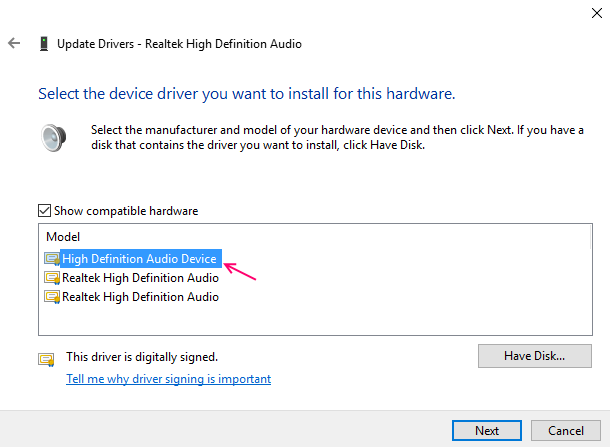
TRINN 8 - Klikk på Lukk etter endt oppdatering av driveren.
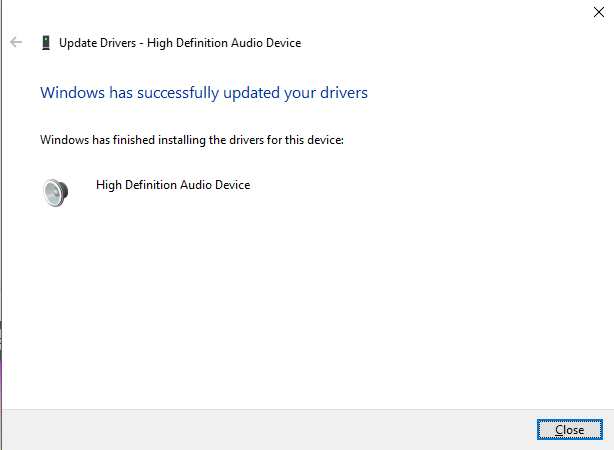
Etter at du har oppdatert lyddriverne, kan du glede deg over høyttalere / hodetelefoner på datamaskinen.
![4 beste programvare for lydgrensesnitt [Guide 2020]](/f/7f7548668e38c203de55e2d2d53e680f.jpg?width=300&height=460)

